Unter Windows 7 und Windows 8/10 gibt es unter C: \ Windows einen neuen Ordner namens WinSxS, der im Wesentlichen DLL- und Komponentendateien speichert. Es speichert auch ältere Versionen aller DLL- und Komponentendateien und kann sehr groß werden. Darüber hinaus nimmt der Backup-Ordner viel Platz in Anspruch, der nach der Installation eines Service Packs wie SP 1 für Windows 7 sehr groß wird.
Hier ist die Größe meines WinSxS-Ordners Windows 7:
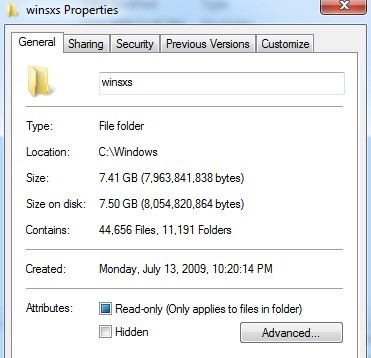
Und hier ist die Größe des WinSxS-Ordners unter Windows 8/10:
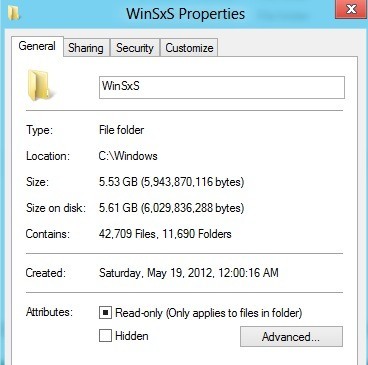
Das ist viel Platz, besonders für Neuinstallationen beider Betriebssysteme! Sobald Sie mehr Windows-Updates oder ein Service Pack installiert haben, werden noch ein paar GB mehr benötigt. Leider ist dies ein super Core-Satz von Dateien für Windows, so dass Sie nie versuchen möchten, selbst etwas zu löschen. Sie können jedoch etwas Speicherplatz sparen.
Als Erstes können Sie die Größe des Sicherungsordners verringern, indem Sie den folgenden Befehl ausführen (Start, geben Sie CMD ein):
dism /online /cleanup-image /spsuperseded /hidesp
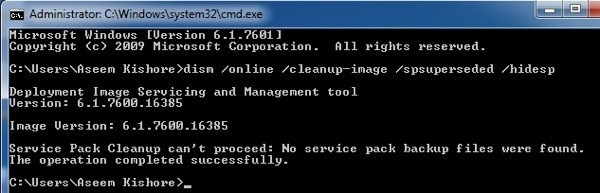
Wenn Service Pack-Sicherungsdateien gefunden wurden, werden sie automatisch bereinigt. In meinem Fall habe ich SP1 nicht installiert, daher gab es nichts zu entfernen und daher habe ich keinen Speicherplatz gespart. Sie können dies unter Windows 7 mit SP1 und unter Windows Vista SP1 tun. Sie können dasselbe mit einem anderen Tool tun. Im Grunde werden alle älteren Dateien entfernt, das Service Pack wird jedoch nicht entfernt.
Die Datei heißt VSP1CLN.EXEfür Windows Vista SP1 und heißt COMPCLN.EXEfür Windows Vista SP2. Sie können diese ausführen, indem Sie auf Start klicken und dann Ausführeneingeben. Wenn das Dialogfeld Ausführen angezeigt wird, geben Sie einfach die Befehle ein.
Es gibt auch eine andere Möglichkeit, die Sicherungsdateien für SP1 in Windows 7 zu entfernen und dauerhaft zu machen. Öffnen Sie einfach das Dienstprogramm Datenträgerbereinigung, klicken Sie auf Systemdateien bereinigenund aktivieren Sie das Kontrollkästchen Service Pack-Sicherungsdateien. Überprüfen Sie außerdem die Windows Update-Bereinigung und die vorherigen Windows-Installationen, wenn diese Optionen vorhanden sind. Letzteres wird Reduzieren Sie die Größe des gesamten Windows-Ordners signifikant sein.
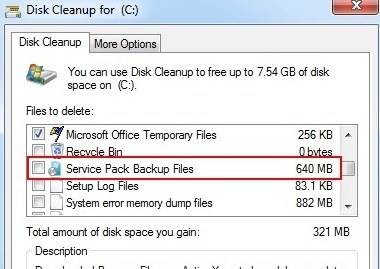
Um es noch einmal zu wiederholen: In Vista müssen Sie VSP1CLN und COMPCLN verwenden und für Windows 7 verwenden Sie den DISM-Befehl. Wenn Sie eine dieser Optionen verwenden, wird das Service Pack dauerhaft. Andere Leute haben erwähnt, den Backup-Ordner im WinSxS-Ordner zu komprimieren, aber das ist wahrscheinlich keine gute Idee. Wenn Sie etwas anderes tun, wird die Zuverlässigkeit Ihres Systems beeinträchtigt.
Sie können auch zwei andere Befehle ausführen, die ältere oder veraltete Komponenten löschen. Nachdem Sie diese Befehle ausgeführt haben, können Sie installierte Updates oder Service Packs nicht mehr deinstallieren. Beachten Sie dies also.
DISM.exe /online /Cleanup-Image /StartComponentCleanupDISM.exe /online /Cleanup-Image /StartComponentCleanup /ResetBase
Windows-Features entfernen
In Windows 8/10 wurden einige nette neue Funktionen zum DISM-Befehl hinzugefügt. Sie können jetzt Pakete entfernen, die Sie nicht mehr benötigen oder wollen. Sie können die Befehle wie unten verwenden oder Sie können einfach die Fügen Sie Windows-Funktionen hinzu und entfernen Sie sie -Option verwenden, die Ihnen eine nette GUI gibt. Dies ist der Befehl:
DISM.exe /Online /Disable-Feature /Featurename:<name> /Remove
Woher wissen Sie also, welche Funktionen Sie deaktivieren können? Nun, Sie können den folgenden Befehl ausführen, um alle verfügbaren Funktionen anzuzeigen:
DISM.exe /Online /English /Get-Features /Format:Table
Nachdem Sie die Liste jetzt haben, können Sie eine Funktion wie SimpleTCP deaktivieren, die unten angezeigt wird:
DISM.exe /Online /Disable-Feature /Featurename:SimpleTCP /Remove
Ziemlich ordentlich eh !? Damit sparen Sie viel Platz in Windows 8/10, wenn Sie nicht viele erweiterte Funktionen verwenden, die standardmäßig integriert sind. Viel Spaß!